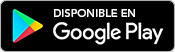Internet

Seguridad avanzada de WiFi
Seguridad avanzada de WiFi
Te ayuda a proteger tus dispositivos conectados
Conexión con tu Panoramic Wifi
Conexión con tu Panoramic Wifi
Seguridad adicional gratuita para tu red
Seguridad avanzada es una forma más inteligente, más personalizada de salvaguardar tu red de WiFi residencial de los peligros que acechan en la web. Este es un servicio gratuito para los usuarios de Panoramic Wifi disponible a través de la aplicación Panoramic Wifi.
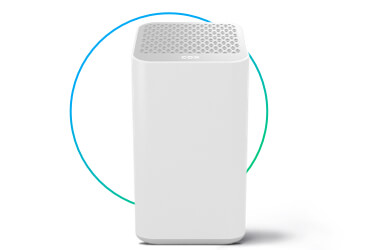
Panoramic Wifi Gateway
Panoramic Wifi Gateway
La seguridad avanzada es compatible con los siguientes Panoramic Wifi Gateway modelos: Technicolor CGM4141, Technicolor CGM4331 y Arris TG1682.*
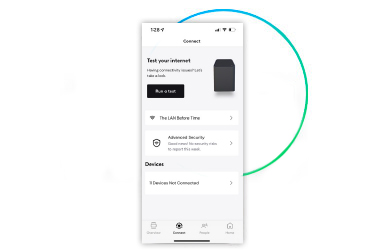
App Panoramic Wifi
App Panoramic Wifi
Comienza a monitorear tus equipos, recibe notificaciones de red y más. Puedes activar la seguridad avanzada iniciando sesión en la App Panoramic Wifi.
Funciones de la seguridad avanzada
Funciones de la seguridad avanzada
Protege tus datos. Protege tu hogar.
Ayuda a prevenir los ataques cibernéticos
El sistema te avisará si accidentalmente estás visitando un sitio malicioso o si eres una posible víctima de un ataque de phishing.
Bloquea conexiones desconocidas
Si una fuente desconocida o peligrosa trata de acceder a tus equipos inteligentes, Seguridad avanzada restringirá el acceso al instante.
Asegura tus equipos inteligentes
Tu red es escaneada para detectar amenazas las 24 horas del día, los 7 días de la semana, y recibirás una alerta si se detecta alguna actividad sospechosa o peligrosa en tu equipo.
Instalación simple
Inicia sesión en la app Panoramic Wifi para comenzar a habilitar la seguridad avanzada; no se requiere hardware o software adicional.
COMO ACTIVAR SEGURIDAD AVANZADA
COMO ACTIVAR SEGURIDAD AVANZADA
Activa un poco más de seguridad
Habilitar la seguridad avanzada es fácil y solo lleva un par de minutos.

Después de iniciar sesión en la app Panoramic Wifi, toca la pestaña Inicio. Luego toca el mosaico Seguridad avanzada. (Si no puedes ver el mosaico en la pestaña de inicio, dirígete a la pestaña Descripción general al final de la pantalla y selecciona el mosaico Seguridad avanzada)

Luego, presiona Activar en la parte inferior de la pantalla.

Realizará el proceso de activación de Advanced Security y este habrá finalizado cuando diga Hecho en la parte inferior.

¡Una vez que se haya completado, Advanced Security (Seguridad avanzada) ayudará a que tu red WiFi y los equipos conectados estén protegidos!
PROTECCIÓN A TRAVÉS DE LA APP PANORAMIC WIFI
PROTECCIÓN A TRAVÉS DE LA APP PANORAMIC WIFI
Tu centro de comando WiFi
Descarga la aplicación Panoramic Wifi para personalizar tu configuración, controlar tus equipos y salvaguardar tu red con Seguridad avanzada.
DETECCIÓN DE AMENAZAS CIBERNÉTICAS
DETECCIÓN DE AMENAZAS CIBERNÉTICAS
Detén la actividad peligrosa al instante
El sistema de Seguridad avanzada te protege a ti y la seguridad de tu red continuamente al monitorear la actividad y el flujo de tráfico de los equipos conectados. Al detectar una posible amenaza o ataque, lo bloquea al instante y tú recibes una notificación con consejos sobre cómo resolver el problema.
TIPOS DE AMENAZAS Y ATAQUES
TIPOS DE AMENAZAS Y ATAQUES
A continuación, los 5 riesgos que debes conocer
La tecnología detrás de Seguridad avanzada monitorea tu red y ayuda a protegerte de los distintos tipos de amenazas digitales.
Intentos de acceso no autorizado
Intentos de acceso no autorizado
Si un usuario no reconocido intenta conectarse a un equipo de tu red residencial, será bloqueado y grabado en tu Historial de amenazas
Visita a un sitio inseguro
Visita a un sitio inseguro
El sistema impedirá que tu equipo visite un sitio si sospecha que éste contiene algún tipo de malware, spyware o virus.
Actividad de equipo sospechosa
Actividad de equipo sospechosa
El patrón de tráfico de tu equipo es monitoreado en tiempo real, de manera que si algo parece andar mal, el sistema bloqueará la actividad para evitar el robo de datos.
Ataque dirigido a la red
Ataque dirigido a la red
Cualquier intento de ataque a tu red, o una fuente externa usando tu red un un ataque, será desactivado al instante.
Amenazas de una IP con mala reputación
Amenazas de una IP con mala reputación
Cuando fuentes que ya han sido marcadas como peligrosas tratan de acceder a tus equipos, éstas son bloqueadas automáticamente.
CÓMO CONFIGURAR LAS NOTIFICACIONES
CÓMO CONFIGURAR LAS NOTIFICACIONES
Alertas en tiempo real para un máximo de seguridad de tu red
Recibe notificaciones push sobre los diferentes tipos de alertas para tu red Wifi doméstica. Podrás ver cualquier notificación de nueva actividad en el Centro de notificaciones.

Ingresa a la app Panoramic Wifi

Toca el ícono de perfil en la esquina superior izquierda

En la sección Notificaciones, toca Preferencias de notificación.

Marca la casilla junto a Acceso a la red para recibir notificaciones de la app sobre los cambios en la configuración de wifi que pueden afectar la red wifi de tu hogar. Luego presiona Aplicar cambios para guardar la configuración

También puedes marcar la casilla junto a Actividad de la red para recibir una notificación cuando un equipo acceda por primera vez a la red WiFi de tu hogar o si un perfil se acerca al final del tiempo activo que estableciste para él. Presiona Aplicar cambios para guardar
CÓMO VERIFICAR EL ESTADO DE SEGURIDAD
CÓMO VERIFICAR EL ESTADO DE SEGURIDAD
Asegúrate de que todo funcione a la perfección
Verifica el estado de seguridad de tu red en cualquier momento con el panel de Seguridad avanzada. Esta opción te brinda un panorama general sobre cómo está tu red, junto con una lista de amenazas y los equipos afectados de los últimos siente días.
CÓMO CONTROLAR LAS AMENAZAS DE SEGURIDAD
CÓMO CONTROLAR LAS AMENAZAS DE SEGURIDAD
La forma más fácil de controlar los peligros digitales
Al detectar actividad inusual en los equipos de tu red, hay dos tipos de alertas de amenaza: solo de conocimiento y que requiere una acción. Ve más abajo cómo controlar ambos tipos de amanezas de seguridad.
Amenazas solo de conocimiento
Amenazas como visitas a sitios sospechosos no requieren ninguna acción de tu parte, pero el sistema igual te enviará una alerta para que siempre estés al tanto de la seguridad de tu red. Para ver detalles adicionales sobre las amenazas que solo requieren conocimiento, selecciona el equipo afectado en la sección Advanced Security (Seguridad avanzada) debajo de la sección Conectar para consultar el resumen completo.
Amenazas que requieren una acción
Los ataques dirigidos a la red, las actividades sospechosas de equipos o los intentos de acceso no autorizado pueden requerir una acción de tu parte. En este caso, verás una alerta en la parte superior del panel Advanced Security (Seguridad avanzada) con información acerca de los equipos que requieren tu atención. Selecciona el equipo afectado para conocer todos los detalles acerca de la amenaza y recibir instrucciones sobre qué hacer a continuación.
Cómo resolver amenazas de seguridad
Cómo resolver amenazas de seguridad
Toma medidas contra los riesgos cibernéticos
Es importante que te adelantes a las amenazas; o si ya estás lidiando con una, que la quites de tu red. Ve más abajo algunos consejos sobre cómo resolver y adelantarte a las amenazas de seguridad.
Consejos de hardware
Consejos de hardware
Si uno de los equipos de tu red se ve afectado, usa la seguridad avanzada para pausar el acceso o desconéctalo para no poner en riesgo otros equipos. También asegúrate de verificar la autenticación de tu puerto para verificar que no haya acceso potencial de ataques maliciosos.
Consejos de software
Consejos de software
Instalar un software antivirus y ejecutar análisis programados es una de las mejores formas de defender tus equipos. Mantén el software o firmware actualizado en todos tus equipos y reinicia tu equipo después de la actualización.
Temas de Internet relacionados
Temas de Internet relacionados
Preguntas frecuentes de seguridad avanzada (Advanced Security)
Preguntas frecuentes de seguridad avanzada (Advanced Security)
¿Qué es seguridad avanzada y por qué debo activarla?
¿Qué es seguridad avanzada y por qué debo activarla?
La seguridad avanzada protege a todos tus equipos conectados a WiFi -como laptops, cámaras conectadas a Wifi y hubs de hogar inteligente- de las amenazas cibernéticas mediante el bloqueo de sitios maliciosos y la identificación de los intentos de estafa online. Puedes incluso consultar las amenazas que se bloquearon en la app Panoramic Wifi de Cox cuando quieras. Y lo mejor de todo es que es gratis y está incluida sin costo adicional con tu servicio Panoramic Wifi de Cox.
¿Cómo activo la seguridad de la red?
¿Cómo activo la seguridad de la red?
Hay varias maneras de activar la seguridad avanzada en tu App Panoramic Wifi de Cox:
- Ingresa a la App Panoramic Wifi de Cox con tu ID de usuario y contraseña de Cox (¿Necesitas ayuda para obtener tus credenciales?) Lee cómo hacerlo aquí )
- Una vez que estés en la pantalla de inicio, toca el ícono de "Conectar" en la parte inferior de la app
- Toca la tarjeta "Seguridad avanzada"
- Toca "Activar" en la parte inferior de la pantalla
- Si no ves la pestaña de conexión desde tu pantalla de inicio, toca en la tarjeta "Protege tu red" en la pantalla de inicio.
- Ahora tu red está protegida de amenazas cibernéticas como estafas online y sitios web maliciosos.
¿Cuánto cuesta seguridad avanzada?
¿Cuánto cuesta seguridad avanzada?
Existen varias app, ¿cómo sé cuál debo usar?
Existen varias app, ¿cómo sé cuál debo usar?
Imagina que tu app Panoramic Wifi de Cox es tu central de operaciones de tu hogar. Aquí es donde puedes activar tu protección de seguridad avanzada, personalizar tu configuración de WiFi y ver o controlar los equipos conectados a tu red. Recibirás notificaciones cuando un equipo se conecte a tu red WiFi, o si se bloquea un intento de estafa online (phishing). Por eso siempre tendrás el control. (En tu teléfono, busca la app llamada "Cox Wifi".)
La app de Cox es tu centro de operaciones de la administración de la cuenta. Te da las herramientas para administrar fácilmente tu cuenta, pagar facturas y obtener ayuda.
¿Cómo configuro las notificaciones de seguridad de la red?
¿Cómo configuro las notificaciones de seguridad de la red?
Recibe notificaciones cuando un equipo se conecte a tu red WiFi, o si se bloquea un intento de estafa online (phishing). Así es cómo activas las notificaciones instantáneas en la app:
- Ingresa a la app Panoramic Wifi
- Toca el ícono de perfil en la esquina superior izquierda
- En la sección Notificaciones, toca Preferencias de notificación.
- Marca la casilla junto a Acceso a la red para recibir notificaciones de la app sobre los cambios en la configuración de WiFi que pueden afectar la red WiFi de tu hogar. Luego presiona Aplicar cambios para guardar la configuración
También puedes marcar la casilla junto a Actividad de la red para recibir una notificación cuando un equipo acceda por primera vez a la red WiFi de tu hogar o si un perfil se acerca al final del tiempo activo que estableciste para él. Presiona Aplicar cambios para guardar
También podrás ver toda la actividad de nuevas notificaciones en el Centro de notificaciones. Aquí tienes más información.
¿Puedo activar la seguridad avanzada en otro lugar que no sea desde la app?
¿Puedo activar la seguridad avanzada en otro lugar que no sea desde la app?
No, actualmente solo está disponible mediante la app Panoramic Wifi de Cox. Puedes descargar la app de Panoramic Wifi aquí.
No conozco mi información de inicio de sesión en la app de Panoramic Wifi, ¿cómo la obtengo?
No conozco mi información de inicio de sesión en la app de Panoramic Wifi, ¿cómo la obtengo?
Inicia sesión en la app Panoramic WiFi con tu ID de usuario de Cox y contraseña, que es la que utilizas para administrar tu cuenta online. ¿Necesitas más ayuda? Haz clic aquí.
¿Cómo sabe la seguridad avanzada qué amenazas bloquear?
¿Cómo sabe la seguridad avanzada qué amenazas bloquear?
Al utilizar lA, la seguridad avanzada puede "aprender" los patrones de tráfico comunicacional para reconocer lo que es normal y lo que no para equipos en una red y luego usar esa información para bloquear las amenazas cibernéticas. La seguridad avanzada protege todos tus equipos conectados, incluidos los equipos inteligentes, como cámaras en el timbre, equipos de almacenamiento de red, reproductores de videos, impresoras y electrodomésticos inteligentes. Los hackers navegan por Internet para identificar redes y equipos con vulnerabilidad y los explotan; una vez que un equipo conectado a una red residencial se encuentra comprometido, el malware normalmente escanea los equipos conectados a la red residencial para transmitir un virus.
¿Quieres aún más?
¿Quieres aún más?
*Si tienes una compuerta de Panoramic Wifi diferente, ingresa en cox.com/upgrademymodem para actualizar tu equipo sin cargo adicional.
Se requiere una suscripción a cualquier nivel de servicio de Internet residencial de Cox con Panoramic Wifi (Technicolor CGM4141 o Arris TG1682).
Detalles del servicio de Internet. Todos los servicios y planes están sujetos al Acuerdo a plazo para clientes residenciales de Cox (incluyendo cláusulas de arbitraje obligatorias), Política de uso aceptable (incluido el derecho de Cox a dar por terminado el servicio por abuso de la red) y otras políticas. Consultar Información anual de notificación para ver información relacionada y los derechos de privacidad como cliente de Cox. Para ver todas las políticas de Cox Communications sobre nuestros servicios y prácticas de negocios, visite www.cox.com/aboutus/policies.html.
Los precios, y si corresponde, los términos y condiciones de los contratos, pueden diferir de los que se muestran aquí como resultado de las características de las cuentas ya existentes de los clientes, tales como el precio, los paquetes, los términos y condiciones o la dirección de servicio. Los precios, los paquetes y las políticas están sujetos a cambios. Otras restricciones pueden aplicar.
Todos los planes de Internet de Cox incluyen 1.25 TB (1280 GB) de uso de datos por mes. Los planes ilimitados y de 500 GB de datos adicionales pueden agregarse por un cargo mensual adicional. El uso de datos excedentes del plan, se agregarán bloques de 10 GB por $50 cada uno (con un máximo de cargo por excedente de $100 por mes). Los datos que no se usan no pasan al siguiente ciclo. Visita Información sobre velocidades y planes de datos para obtener más detalles acerca del servicio de Internet y los planes de datos. Visita cox.com/datausage para obtener más detalles acerca del uso de datos.
Los precios y, si corresponde, los términos y condiciones de los contratos, pueden diferir de los que se muestran aquí como resultado de las características de las cuentas ya existentes de los clientes, tales como el precio, los paquetes, los términos y condiciones o la dirección de servicio. Los precios, los paquetes y las políticas están sujetos a cambios. Otras restricciones pueden aplicar.